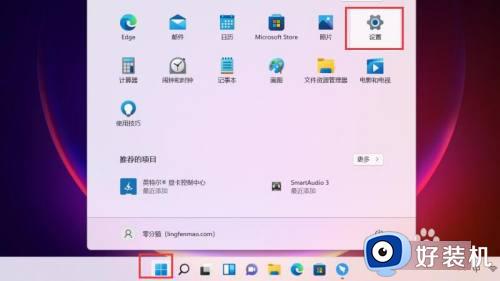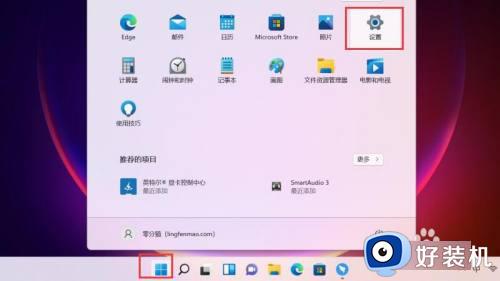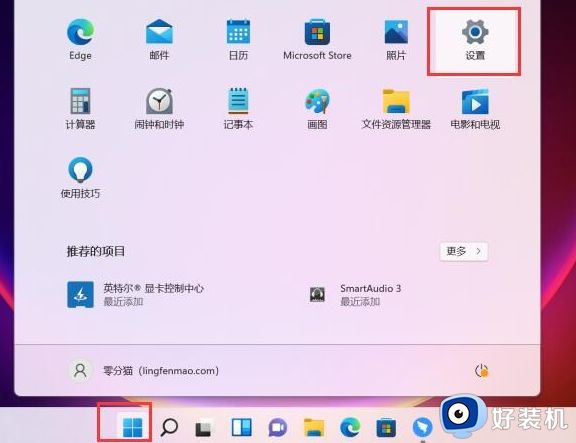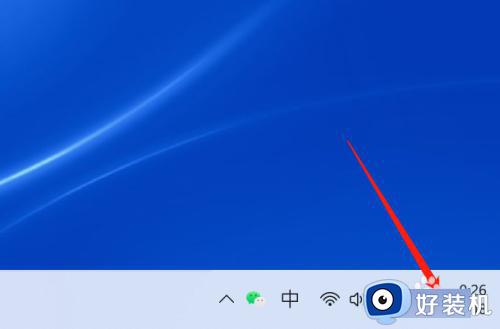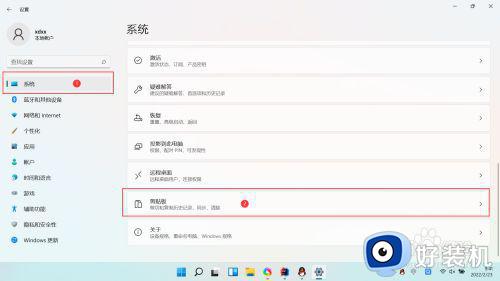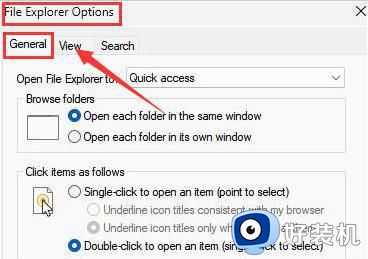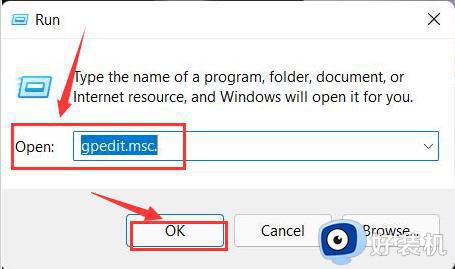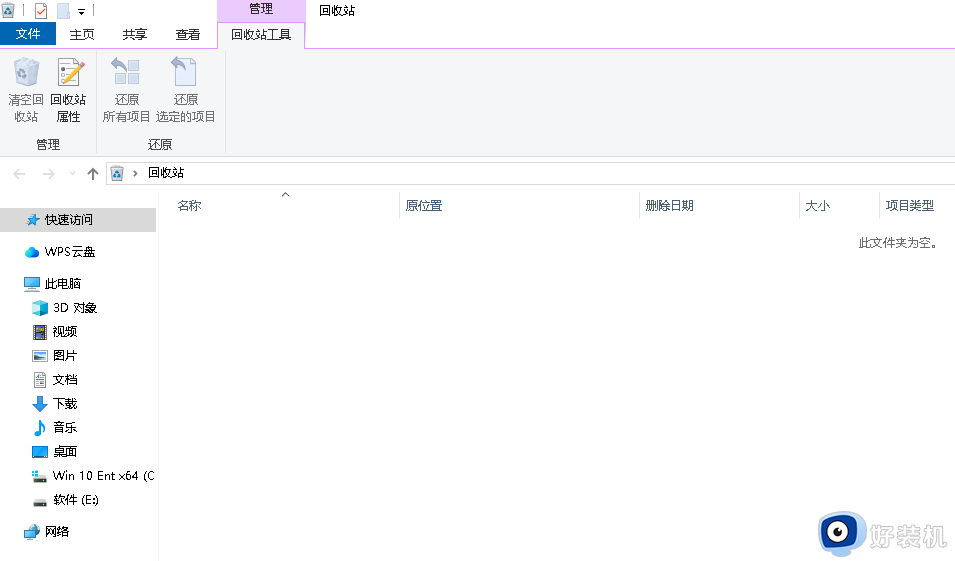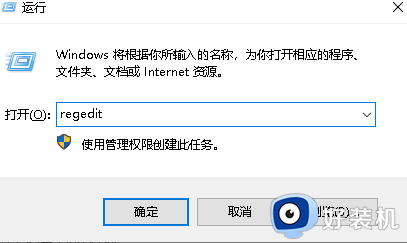windows11保护历史记录清除的操作步骤 win11保护历史记录的删除方法
时间:2023-11-23 14:07:00作者:zheng
我们在win11电脑上的操作都会被电脑记录下来,例如电脑的保护历史,有些用户想要将win11电脑的保护历史记录删除来防止隐私泄露,却不知道win11保护历史记录的删除方法是什么,今天小编就教大家windows11保护历史记录清除的操作步骤,如果你刚好遇到这个问题,跟着小编一起来操作吧。
推荐下载:windows11正式版
方法如下:
1.在电脑任务栏中点击开始菜单,并选择其中的“设置”进入。
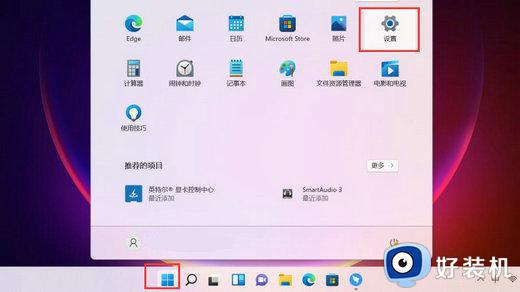
2.点击左侧的“隐私和安全性”,再点击右侧的“活动历史记录”。
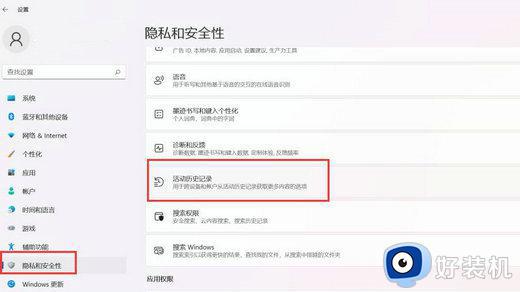
3.取消勾选“在此设备上存储我的活动历史记录”即可。
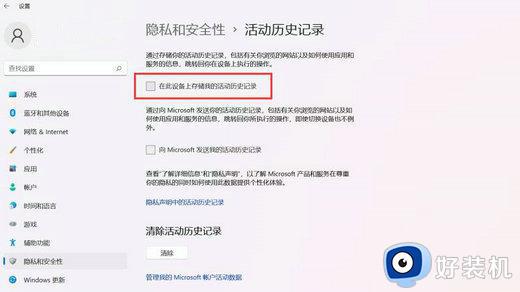
以上就是windows11保护历史记录清除的操作步骤的全部内容了,希望对各位小伙伴有所帮助。